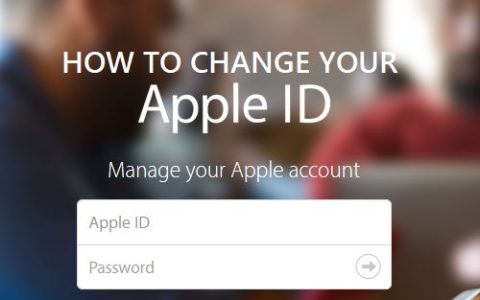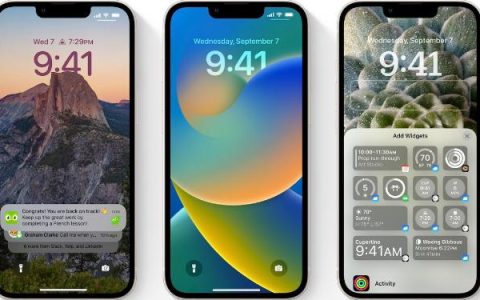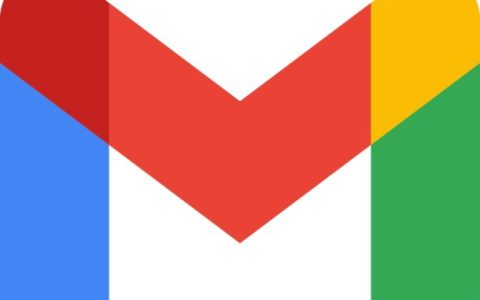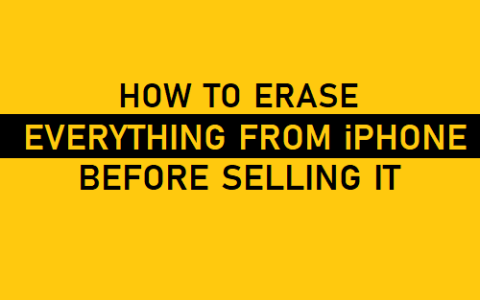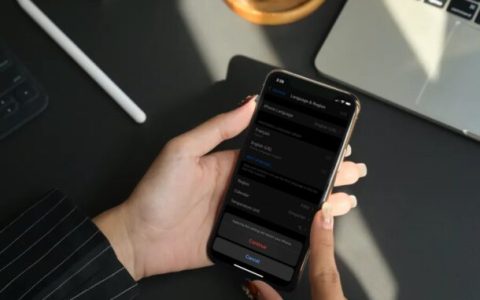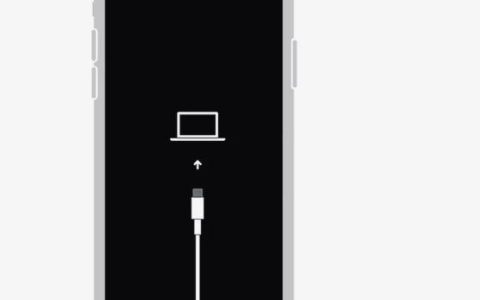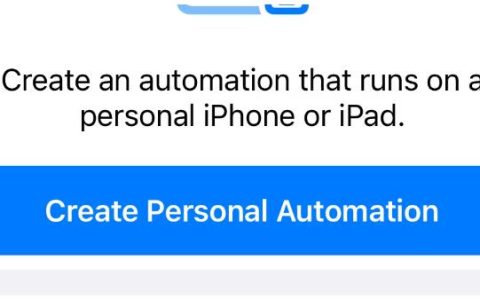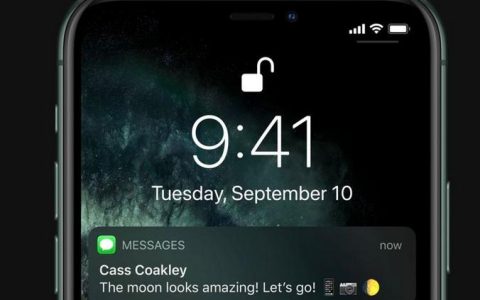您的 Apple ID 与您的苹果手机、Mac 或 iPad 上的电子邮件 ID 或电话号码相关联。您需要使用相同的电子邮件 ID 登录其他 Apple 服务,例如通过 iMessage 发送信息。
在某些时候,您可能会更改与您的 Apple ID 关联的电话号码。当你想更改它时,你可能会遇到连接到你的 Apple ID 的错误。下面介绍了如何更改与您的 Apple ID 关联的电话号码。
为什么要更改与 APPLE ID 关联的电话号码
您可能出于各种原因想要更改与您的Apple ID关联的电话号码。无论您是更换了新的运营商还是购买了新的 SIM 卡,都需要取消旧电话号码与 Apple ID 的关联,才能关联并使用新号码。否则,您的所有通信(包括密码和登录提示)都将发送到您的旧电话号码。
因此,如果您想在另一台设备上继续使用 Apple 的服务,则有必要在激活新号码之前进行此更改。
如何更改链接到您的 APPLE ID 的电话号码
有两种方法可以更改与您的 Apple ID 关联的电话号码。您可以使用您的 iPhone 来执行此操作,并且可以按照以下步骤来完成。
通过 iPhone 更改与 Apple ID 关联的电话号码
第 1 步: 打开 iPhone 上的“设置”应用,然后点击右上方显示的您的姓名。
第 2 步: 选择“姓名、电话号码、电子邮件”。
第 3 步: 在标题为 Contactable At 的部分下,会显示与您的 Apple ID 相关联的电子邮件 ID 和电话号码。选择编辑选项以更改这些详细信息。
第 4 步: 点击“添加电子邮件或电话号码”以使用您的 Apple ID 注册一个新电话号码。
第 5 步: 在弹出菜单中选择“添加电话号码”。
第 6 步: 根据您所在的地区选择正确的国家/地区代码,然后输入您要与 Apple ID 关联的新电话号码。
第 7 步: 完成后,选择“下一步”。
第 8 步: 您现在将通过消息向您输入的电话号码收到验证码。输入相关代码以继续。
之后,您的 Apple 会将您的新电话号码与您的 Apple ID 相关联。
或者,如果您想删除旧号码并只保留新号码,请继续阅读。
第 9 步: 再次点击可联系地址旁边的编辑按钮。
第 10 步: 选择要删除的电话号码旁边的红色“-”按钮。
第 11 步: 点击删除。
第 12 步: 在确认提示中选择删除选项。
通过 Mac 更改与 Apple ID 关联的电话号码
您还可以在 Mac 上添加或替换链接到您的 Apple ID 的电话号码。当然,您需要手边有 iPhone 或其他手机,才能接收和查看上面的验证码。
第 1 步: 单击 Mac 屏幕左上角的 Apple 标志。
第 2 步: 从菜单中选择系统偏好设置。
第 3 步: 单击右上角的 Apple ID 按钮。
第 4 步: 从左侧栏中选择“姓名、电话号码、电子邮件”。
第 5 步:前往标题为“联系方式”的部分,该部分显示与您的 Apple ID 相关联的电子邮件 ID 和电话号码。点击该框底部的“+”按钮以添加新电话号码。
第 6 步: 选择电话号码旁边的选项,选择您的国家代码,然后添加新电话号码。
步骤7:之后,单击“下一步”。
第 8 步: Apple 会在新手机号码上向您发送一个六位数的验证码。输入它并单击下一步。
这会将您的新电话号码链接到您的 Apple ID。
此时,如果您想将旧号码与您的手机保持关联,则可以停止。否则,继续了解如何删除它。
第 9 步: 从 Contactable At 部分下的框中选择旧电话号码。单击下方的“-”按钮将其删除。
第 10 步:在提示中选择删除电话选项以确认您的决定。
Apple 将从 Apple ID 中取消链接并删除您的旧电话号码。
将新电话号码添加到您的 APPLE ID
您可以替换现有号码或向现有号码添加电话号码。但是,这将为您的所有安全提示创建两个不同的电话号码,因此您需要拥有这两部手机。取消旧电话号码与 Apple ID 的关联是最佳选择。